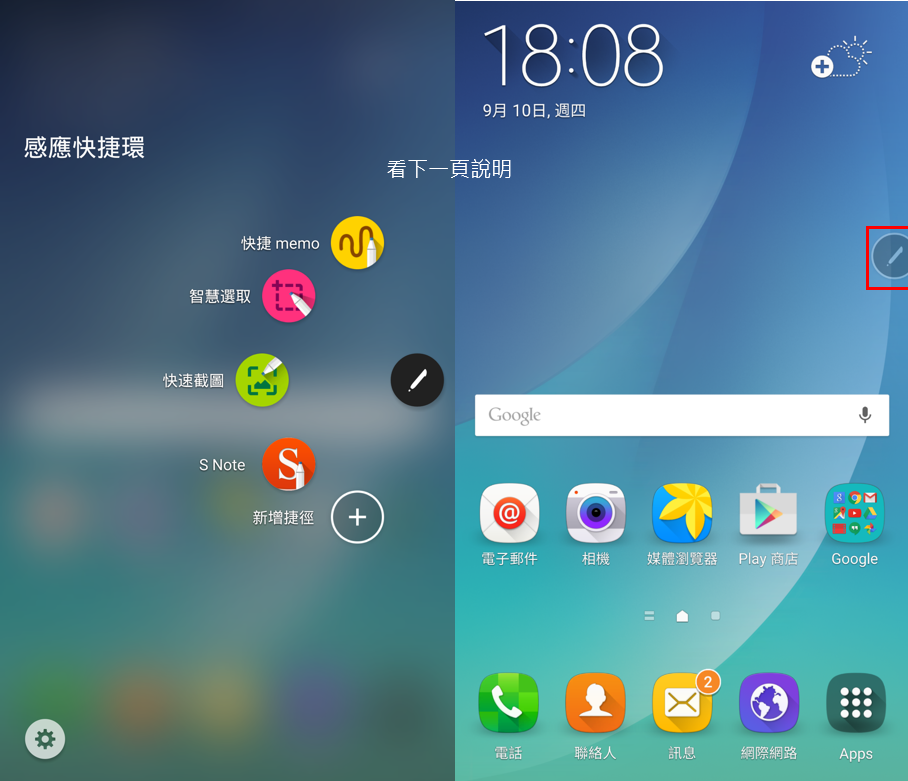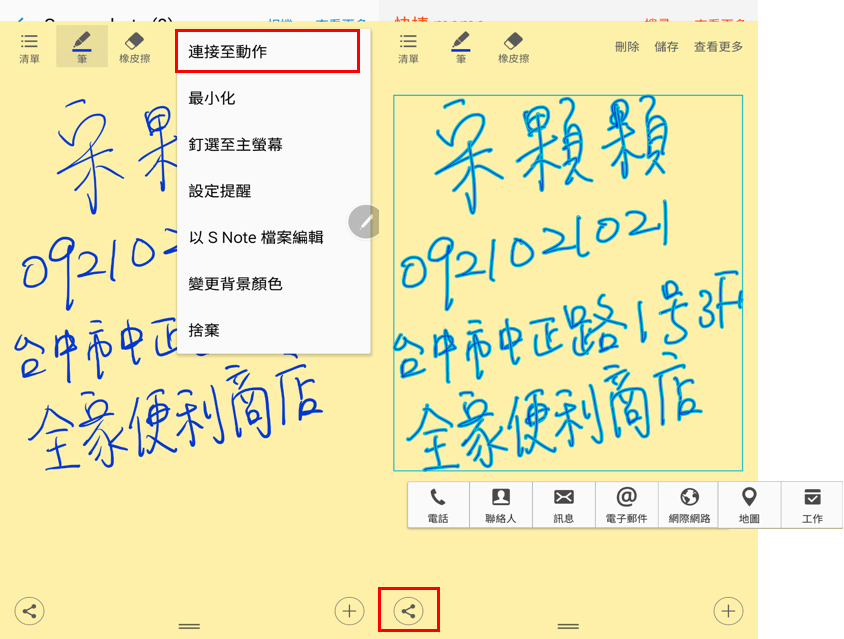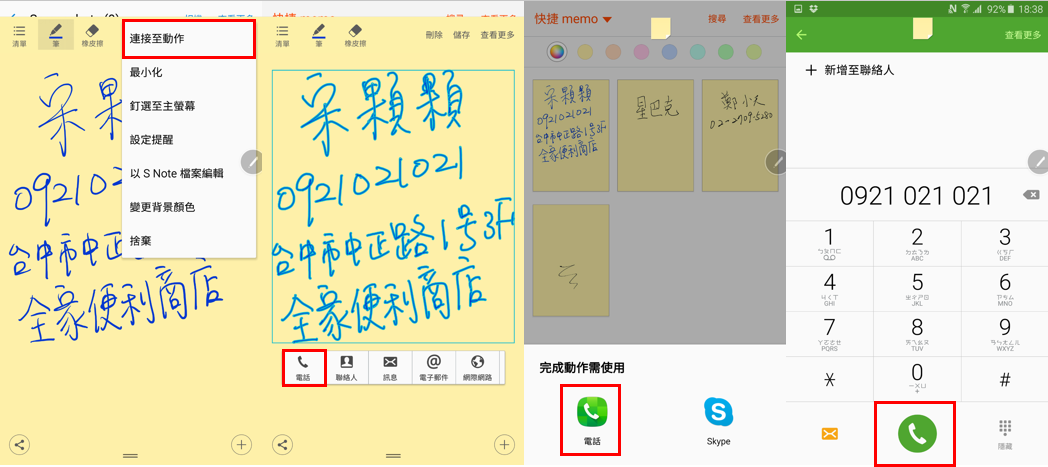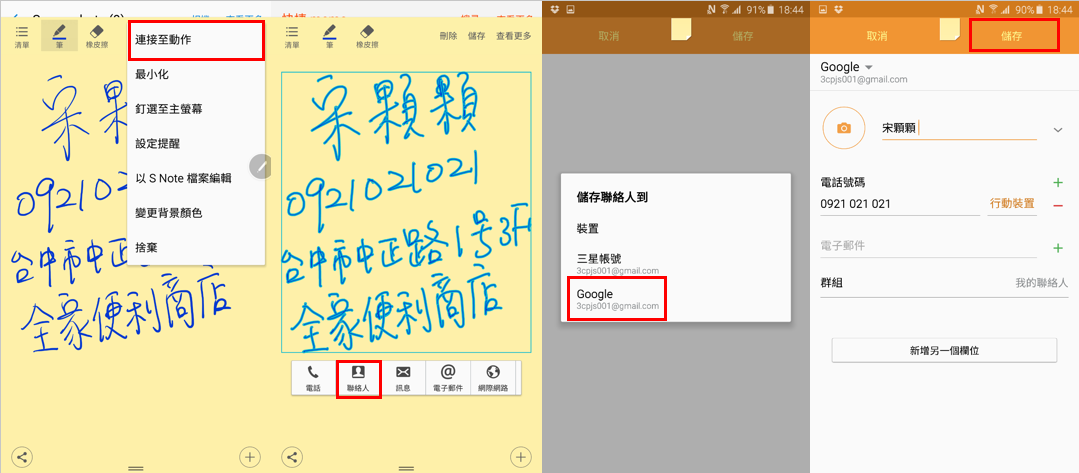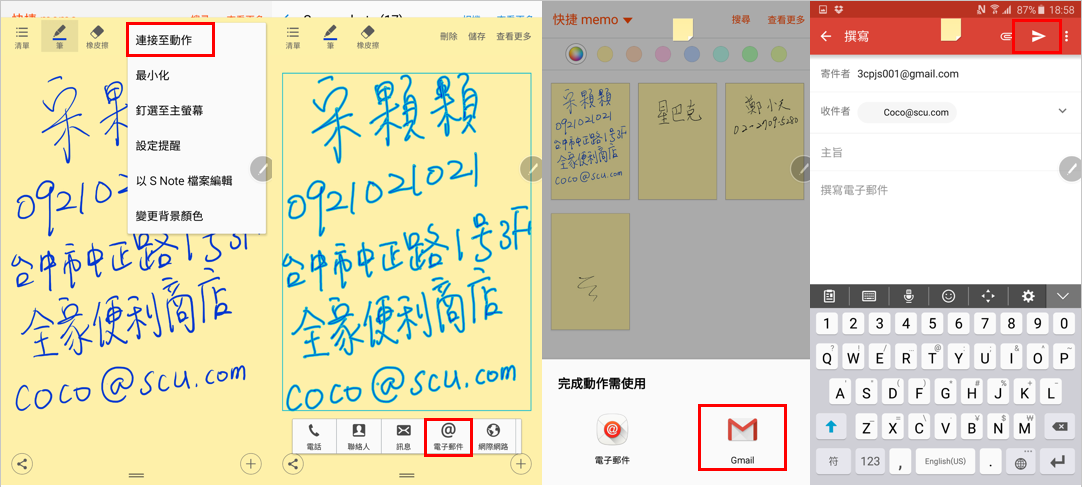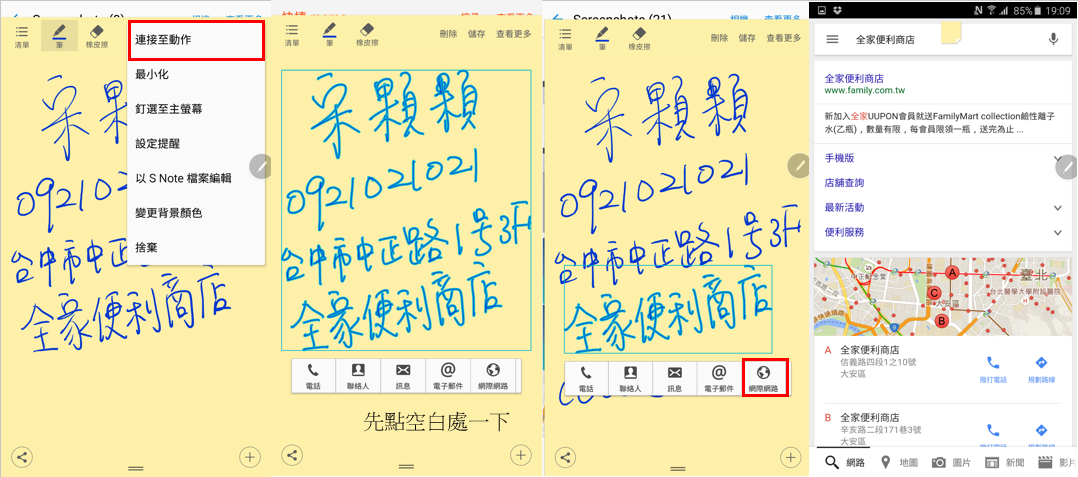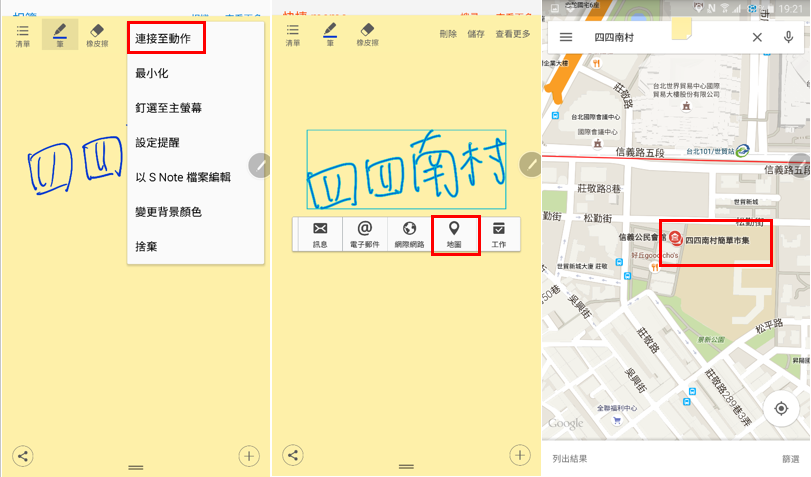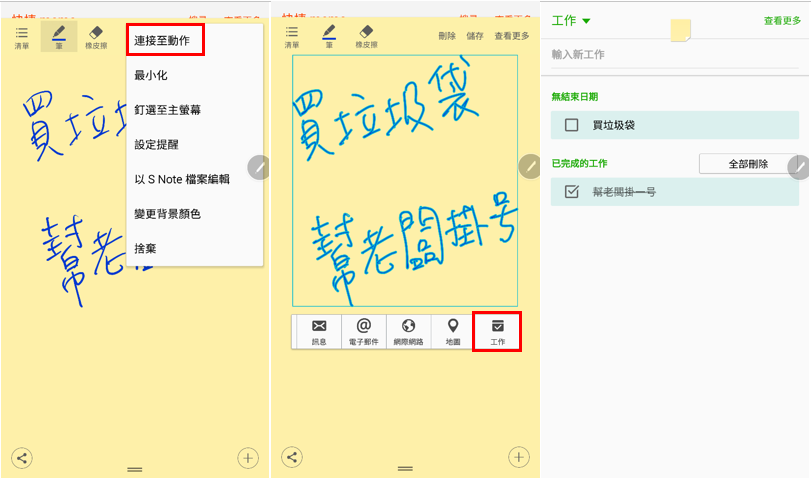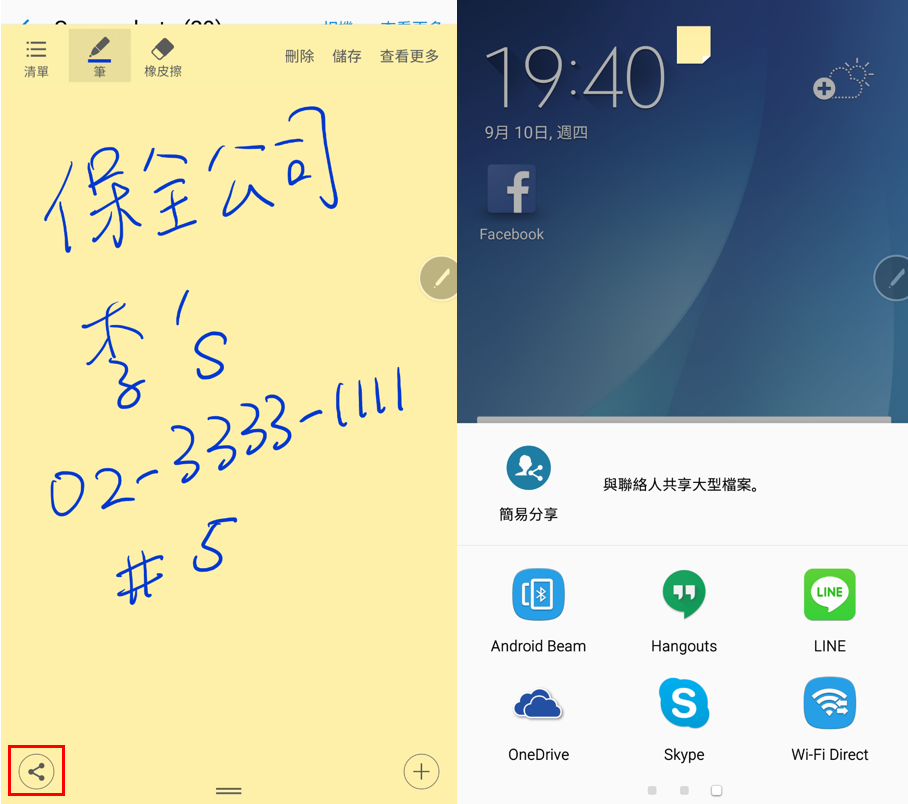【教學】快速上手Galaxy Note 5感應快捷環-快捷memo篇
如果你是Note系列的使用者,一定會發現Note 5的感應快捷環變得很不一樣!除了外觀跟前兩代有相當大的區別之外,最特別的是可以自訂應用程式,就讓我們跟著智慧型手機一起累積智慧吧!
首先,不同於前幾代啟動感應快捷環的方式,Galaxy Note 5在螢幕上多了一個透明的icon(如上圖右),當把S pen抽離機身後就會出現,當然抽出筆的時候感應快捷環就會出現,但之後如果你還需要再叫出感應快捷環,直接點選這個icon就可以了。
至於每個功能到底有甚麼用處呢?
快捷memo,是一個便利貼的概念,想到什麼、怕忘記什麼,都可以寫在這裡,會是當你要記下事情身邊沒有紙筆的時候,就快叫出感應快捷環吧!但是它不只是便利貼這麼簡單而已,當你寫下姓名、電話,它可以幫你儲存到聯絡人、當你記下一個地址它可以直接幫你轉到地圖,甚至可以導航、當你開車在半路即將沒油,它可以透過GPS幫你找到方圓百里內所有的加油站、當朋友告訴你哪個睫毛膏很好用,你隨手記下牌子,快捷memo也可以透過網際網路幫你搜尋到網路評價。
這一切的一切,都只需要一個鍵:「連接至動作」。
記了一大堆,如果其實現在只是很簡單要撥打個電話,怎麼用?只要用S Pen把電話圈起來就行了。簡單來講,按了「連接至動作」後,所有的資料會被框選起來,如果你只需要特定資料,那就用筆畫起來就好。
Note 5還新增了分享的功能(上圖右的左下角),這是前幾代沒有的,個人是覺得這個設計很人性化呢!
讓我們一個一個功能來試試看吧!
1.電話
按下「連接至動作」會把所有資訊選起來,你可以直接選擇你要的功能,也就是「電話」,系統會跑出你手機中所有支援打電話的程式,像我就選擇一般的電話,最後按撥號就可以囉!
2.聯絡人
按下「連接至動作」選擇「聯絡人」,系統會問你要把聯絡人存在哪裡。存在「裝置」,那換手機的時候這些聯絡人就無法跟著去新手機,所以建議存在帳號中,像我選擇Google帳號,不管我用哪支手機、換手機換得多頻繁,只要輸入帳號密碼,聯絡人就可以同步到我的新裝置中,不怕遺失或是設備損壞。
3.訊息
按下「連接至動作」選擇「訊息」,系統會自動跳轉到簡訊系統中,收件人就是在快捷memo上的電話,所以能收簡訊的只有手機等裝有sim卡的行動裝置;如果是寫市內電話,還是可以發送,但是對方收不到,電信公司還是會跟你收取這則簡訊費喔!
4.電子郵件
按下「連接至動作」選擇「電子郵件」,系統會跳出所有可以寄email的程式,輸入完按發送就可以囉!
5.網際網路
按下「連接至動作」,系統把全部的資訊選擇起來,這時先點一下旁邊的空白處,藍色框框與字都會回復正常,這時候再用筆圈選你要搜尋的資訊,像我要搜尋全家便利商店,圈好後再點選「網際網路」就會跳到瀏覽器去了
6.地圖
按下「連接至動作」,下方出現的選項往左滑,可以看到地圖,進入地圖後看你要規劃路線還是導航,就回歸到Google地圖的功能囉!
7.工作
同樣的,透過「連結至動作」,我們可能工作上、家庭上怕忘記的事情,寫在快捷memo後,利用「工作」就可以一一確認是不是有哪些事情沒完成、忘記做,讓快捷memo不只是零碎的小紙條而已。
你是不是有碰過隨手記下資訊後,同事問你說「ㄟ,你可以給我~~~」,然後你就再手寫一遍給他嗎?如果你用Note 5的快捷memo,就可以簡單地透過Line還是fb等社交軟體,將資訊傳遞出去喔!
是不是很方便呢!智慧手機就是要讓生活更easy啊!